PDF failų suspaudimo metodai ir įrankiai

- 4639
- 1124
- Gustavo Mills
Elektroninius dokumentus galima saugoti įvairiais formatais, vienas iš populiariausių pasaulio - PDF (nešiojamojo dokumento formatas). Formatas buvo sukurtas „Adobe Systems“ ir yra skirtas elektroninei formai saugoti ir pateikti tekstą bei grafinę informaciją. Galite dirbti su dokumentais per oficialią „Adobe Reader“ programą, taip pat kitą trečiosios partijos programinę įrangą. Šiandien daugelį spausdinimo įrangos gamintojų PDF palaiko aparatinės įrangos lygyje, o tai leidžia spausdinti dokumentus netaikant papildomos programinės įrangos. Formatas yra universalus, o plėtinio failai “.PDF “rodomi tie patys, nepriklausomai nuo įrenginio ir įrankio, su kuriuo juos atidarote. Dokumentuose galima nustatyti įvairius prieigos lygius, o tai yra labai patogu, ir, be kitų pranašumų, failai yra kompaktiški ir užima daug vietos pagal šiuolaikinius standartus. Be to, kartais vartotojams vis tiek reikia suspausti dokumentus, kad jie užimtų dar mažiau vietos diske. PDF formatas neturi nieko prieš tai ir yra suspaudžiamas įvairiomis priemonėmis, kaip tai padaryti ir apsvarstyti žemiau.

Kodėl reikia sumažinti dokumentų dydį
PDF formatas naudojamas gana plačiai įvairiems tikslams, įskaitant profesinę veiklą, kad būtų galima naudoti namus, jis dažnai gali būti naudojamas studijoms, todėl kartais failai gali pasiekti gana įspūdingus dydžius. Išspausti dokumentą PDF formatu gali prireikti dėl įvairių priežasčių, pavyzdžiui::
- Išleidimas diske (kai kuriais atvejais atminties trūkumas yra tikrai problema, o balas tęsiasi megabaites).
- Norėdami siųsti failus. Kartais PDF siuntimo siuntimui dokumentą reikia sumažinti, nes daugelis svetainių, pašto klientų, programų nepriima kombinezonų ir dažnai ribojama leistina apimtis.
- Padidinus dokumento atidarymo greitį (esant mažai jėgų įrenginiams.
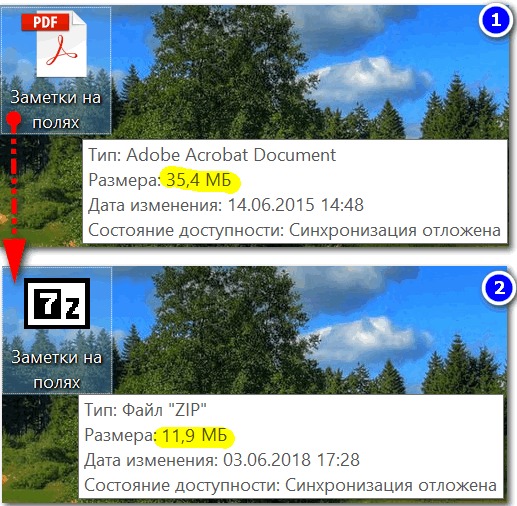
PDF dokumento dydis prieš ir po suspaudimo
Tokiais atvejais suspaudimas paprastai būna gelbėjimas, ir tai lengva padaryti net turint minimalius kompiuterio įgūdžius. Šiandien programų ir paslaugų procesų automatizavimas leidžia atlikti įvairias užduotis, kurioms reikia daugiau laiko ir žinių, kai atliekant tuos pačius veiksmus atliekant rankiniu būdu.
Parinktys, nes galite suspausti PDF failą
Yra keletas būdų ir dar daugiau priemonių, kurias galima naudoti norint suspausti PDF formato failus. Galite pritaikyti bet kokias patogias esamas parinktis. Apsvarstykite, kaip suspausti PDF dokumentą įvairiais metodais.
Archyvai
Seniausias būdas suspausti informaciją, kuri buvo naudojama dešimtmečius ir šiandien neprarado aktualumo, yra pridėti failus prie archyvo. Naudodamiesi standartinėmis „Archide“ programomis, pavyzdžiui, „WinRar“ arba „7-ZIP“, galite arba pakeisti PDF failo dydį ir išsaugoti vietą diske ir surinkti kelis dokumentus viename archyvo faile, o tai žymiai padidins duomenų efektyvumą kitam įrenginiui. Siųsti objektą į archyvą yra labai paprasta. Apsvarstykite nemokamos programinės įrangos 7-ZIP pavyzdį (programa turėtų būti prieinama kompiuteryje, kad atliktumėte procedūrą), kaip sumažinti PDF failo dydį:
- Pasirinkite norimą failą, paspausdami PCM, skambinkite į kontekstinį meniu.
- Mes randame 7-ZIP parinkčių sąraše ir spustelėkite „Pridėti prie archyvo ...“.
- Nustatymai yra atidarytame lange. Minimalus nustatymas apima formato ir suspaudimo lygio pasirinkimą, po kurio mes pritaikome pakeitimus, paspausdami „Gerai“.
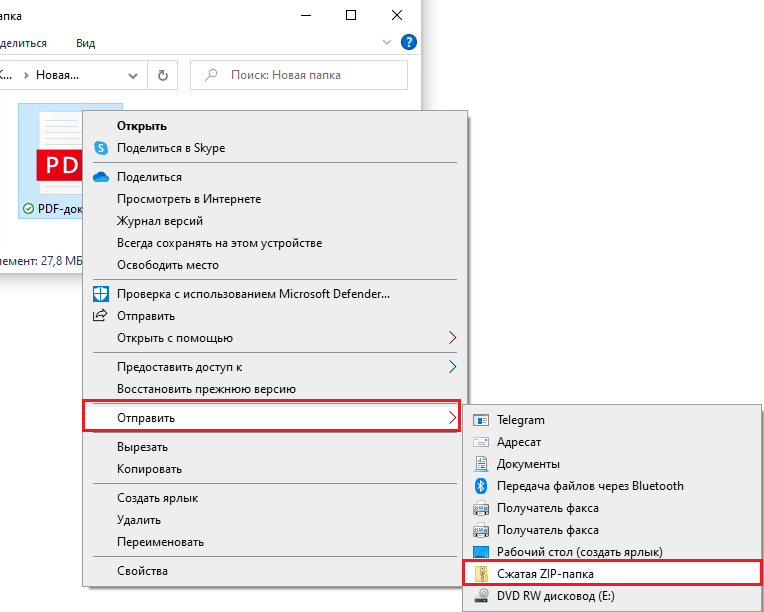
Tą pačią procedūrą galima atlikti Winrar:
- Naudingumo lange rodoma įrenginių failų sistema, pasirinkite aplanką, kad sukurtumėte archyvą ir spustelėkite „Pridėti“.
- Skirtuko „Bendrosios“ meniu „Nustatymai“ pasirinkite suspaudimo metodą.
- Mes einame į skirtuką „Failai“ ir pridedame archyvuojamų dokumentų, po kurių pritaikome pakeitimus.
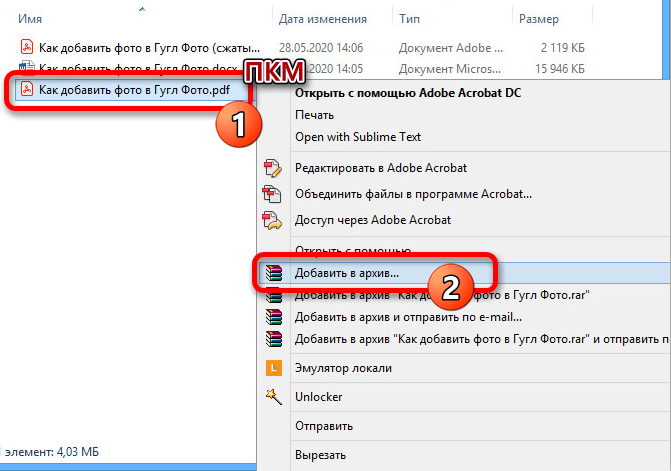
Failas nepraras kokybės, o išpakavimo metu bus galima įsigyti originalia forma. Be to, naudojant „Archivator“ programą, didelę failą galima suskirstyti į keletą dalių, skirtų siuntimui paštu, nes daugelis pašto klientų negali siųsti tūrio dokumentų, o gavėjas galės surinkti šias dalis į vieną visumą ištraukdami ištraukimą ištraukdami.
Suspaudimas mažinant kokybę (DPI)
DPI yra taškų skaičius vienu coliu (taškai colyje), vienas iš parametrų, naudojamų vaizdų konvertavimo procesų skiriamąją gebą. Kuo didesnė ši paveikslo charakteristikų vertė, tuo aukštesnė kokybė, o taškų tankis paveiks objekto dydį. Todėl galite sumažinti PDF failo svorį dėl jo išsaugojimo, nurodydami kitą taškų skaičių colyje. Sprendimas tokiu būdu gana efektyviai suspausti objektą, jei tūriniai nuskaitytų dokumentų atveju.
Sumažinus kokybę ne visada pastebima akiai, nes manoma, kad žmogus negali pamatyti daugiau nei 300 taškų colyje (kuris pagrįstas spausdinimo standartu), todėl dažniausiai keičiant DPI vizualiai negali būti skirtumas, negali būti skirtumas. Atkaklus. Padidėjus kokybei, tik augs tik failų tūris, o vaizdų spausdinimas su didele DPI verte yra pastebimai lėtesnė. Jei vaizdai daroma prielaida, kad išvestis į monitoriaus ekraną, galite nuskaityti (arba sumažinti dokumentus) su skiriamąja geba 72 dpi (žiniatinklio stendas), nes monitorius daugiau nerodys, o taškų skaičius padidins taškų skaičių padidins tik failo dydį, dėl šios priežasties jį taip pat sunkiau apdoroti. Galite atlikti manipuliacijas pakeitus šį parametrą naudodami įvairią programinę įrangą, pavyzdžiui, „Adobe Acrobat“, „Fine Rider“, „Libre“ biurą, mielą PDF rašytoją ir kt.
1 metodas
Apsvarstykite, kaip suspausti, mažinant DPI PDF failą naudojant „Liew“ įrankį iš „Libre“ biuro biuro paketo:
- Vykdykite programinę įrangą ir pagrindiniame meniu pasirinkite parinktį „Linkti“.
- Atidarykite PDF dokumentą programoje ir meniu „Failo“ eksportas „Eksportas“ į PDF ... “.
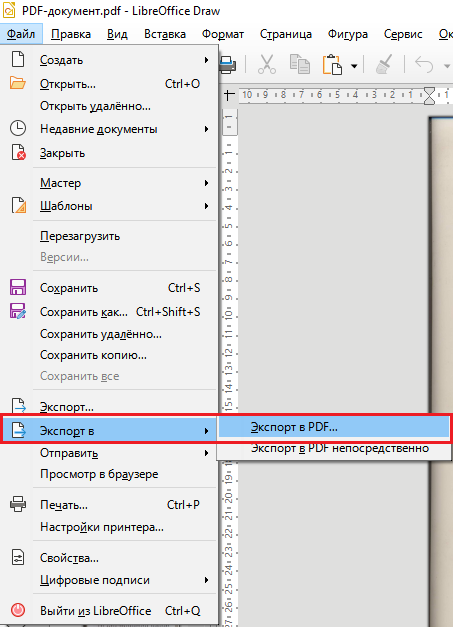
- Atidaromame parametrų lange galite pakeisti suspaudimo lygį, kokybę, įskaitant skiriamąją gebą (DPI), taip pat kitus nustatymus.
- Kai nurodomi parametrai, spustelėkite mygtuką „Eksportuoti“, kuris leidžia sukurti naują dokumentą su dabartiniais nustatymais.
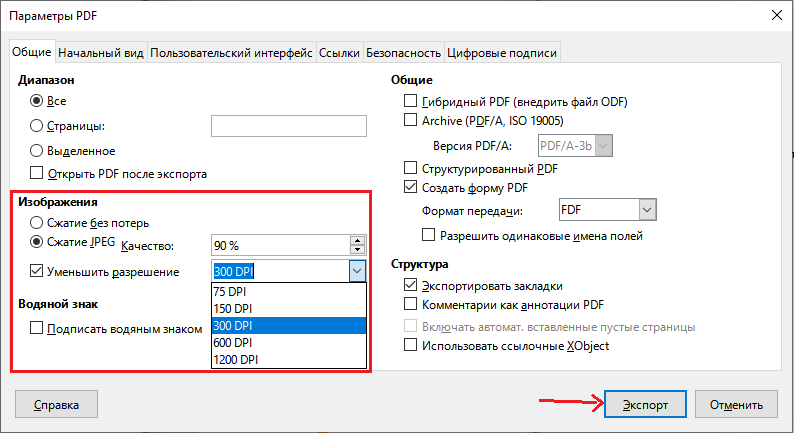
2 metodas
Kitas įrankis, skirtas dirbti su šio formato mielo PDF rašytojo failais. Taigi, norėdami sumažinti taškų skaičių, atliekame šiuos veiksmus:
- Įdiegę programinę įrangą iš oficialios įrenginio svetainės (įdiekite abu galimus failus), turite atidaryti PDF failą naudodami bet kokį skaitymo programos formatą (pavyzdžiui, „Adobe Reader“).
- Paskambinkite į spausdinimo parinktį (iš meniu „Application“ arba „Keys Ctrl+P“ derinys).
- Dabar spausdintuvo pasirinkimo eilutėje mes nurodome mielą PDF rašytoją, dešinėje spustelėjome „Savybės“ dešinėje.
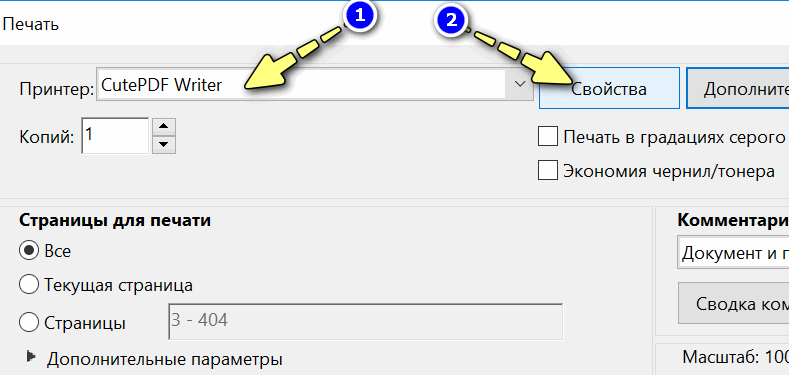
- Atidarykite skirtuką „Popierius ir spausdinimo kokybė“, spustelėkite „Papildomai ...“.
- Naujajame lange galite nustatyti spausdinimo kokybę DPI, taip pat nustatyti kitus parametrus.
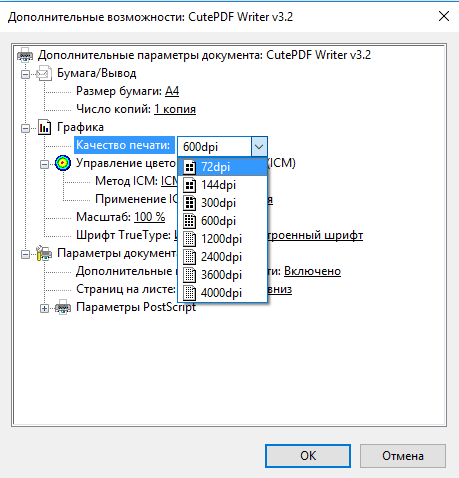
- Užpildę reikiamus nustatymus, spustelėkite „Gerai“, jei norite pritaikyti pakeitimus.
- Dabar mes vykdome „spausdinimą“, taigi išsaugojame gautą PDF failą kitos kokybės.
Objekto formatas procedūros procese nesikeičia, jūs tik keičiate turinio DPI, tuo pačiu sumažindami failo tūrį, kartais galite žymiai sumažinti kokybę, kuri tam tikrais atvejais yra nepriimtina, pavyzdžiui,, pavyzdžiui, Dirbant su vaizdais aukštos skiriamosios gebos.
Konvertuoti į DJVU formatą
Kitas būdas suspausti PDF elektroninį dokumentą, kad jis mažiau sveria, yra konvertuoti jį į kitą formatą, būtent DJVU. Suspaudimo su nuostoliais technologija suteikia dar didesnį failo suspaudimą, kurį siūlo PDF formatas. Taigi, nesumažinę DPI, gausime panašų mažesnio dydžio objektą. Galite užkimšę naudodamiesi specialiomis programomis ar internetinėmis paslaugomis (apie jas žemiau). Pvz., Į DJVU galite naudoti paprastą ir patogų keitiklį PDF. Nėra sunku atlikti transformaciją per naudingumą, todėl jums reikia nurodyti originalaus failo išdėstymą, taip pat kelią, kuriame mes išsaugosime gautą objektą nauju formatu, ir tada nustatysime reikiamus konvertavimo parametrus ( galite palikti numatytuosius parametrus). Tokiu būdu failai yra gana gerai suspausti, tačiau konvertavimo metu prarandama kokybė, todėl šis sprendimas ne visada gali būti optimalus. Patogu, kad objektą būtų galima atidaryti programose, palaikančiose formatą, nereikia išgauti, kaip archyvų atveju.

Failo dydis PDF ir DJVU formatuose su tuo pačiu DPI
Naudojant internetinius įrankius
Greitas ir patogus būdas suspausti taip, kad PDF failas sveria mažiau, neįdiegus programinės įrangos įrenginyje. Paslaugos, galinčios atlikti procedūrą internete, tinkle yra daug. Apsvarstykite kai kuriuos iš jų.
Aš myliu PDF
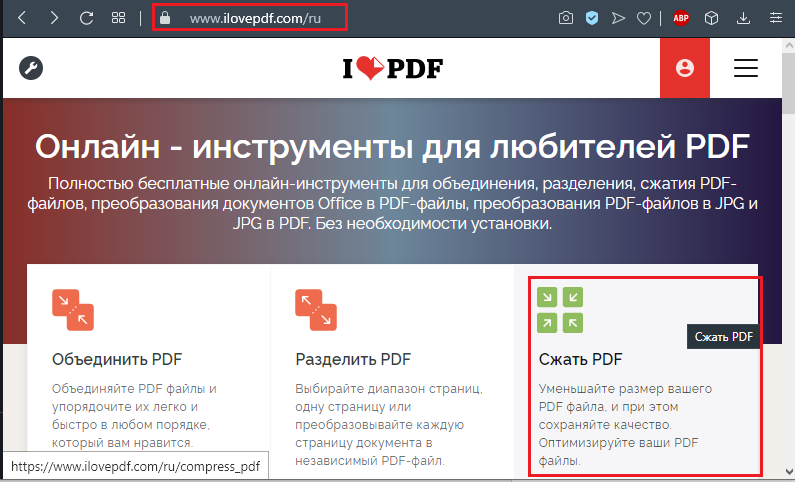
Puiki paslauga su įvairiais įrankiais, skirtais dirbti su PDF. Galite suspausti, konvertuoti į įvairius formatus, suvienijimą, elementų atskyrimą ir kitus veiksmus. Galite sumažinti objekto dydį neprarandant kokybės. Išspausti PDF naudojant internetinę paslaugą yra labai paprasta:
- Pridėkite failą (Norėdami atsisiųsti iš įrenginio, spustelėkite „Red Choice“ arba, naudodamiesi mygtukais „Pridėti -on“ iš „Dropbox“, „Google Drive“, siurbite iš debesies, taip pat galite vilkti elementus į atitinkamą sritį).
- Pridėjus objektą, galite pasirinkti suspaudimo laipsnio nustatymus arba palikti rekomenduojamą.
- Spustelėkite mygtuką „Compict PDF“.
- Atlikę procedūrą naujame puslapyje, galite atsisiųsti baigtą failą. Objekto svoris bus mažesnis, beveik tokiu pačiu kokybės lygiu.
PDF2GO
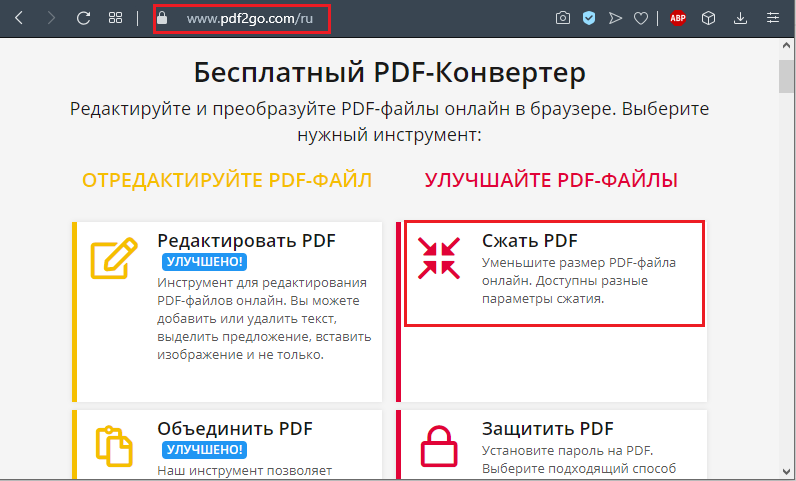
PDF failo dydžio pakeitimai ir kiti veiksmai su objektu gali būti atliekami naudojant „PDF2Go“ internetinį įrankį. Paslauga siūlo daugybę įrankių redaguoti, glaudinti, konvertuoti ir kitas darbo su PDF priemonėmis. Tokiu būdu galite sumažinti dokumento svorį:
- Pagal analogiją su ankstesne paslauga, elementas pridedamas iš kompiuterio, paspaudžiant pasirinkimo mygtuką, ištrauktą į nurodytą sritį, įkeltą iš debesies („Dropbox“, „Google Disk“). Be to, galite nurodyti nuorodą į failą, kurį reikia konvertuoti.
- Dabar suspaudimo nustatymuose mes pasirenkame būtiną kokybę iš „Drop -Town“ sąrašo. Taip pat yra galimybė paversti spalvų puslapius į nespalvotą versiją (jei reikia, pažymime šį elementą).
- Spustelėkite žalią mygtuką „Išsaugokite pakeitimus“.
Mažas PDF
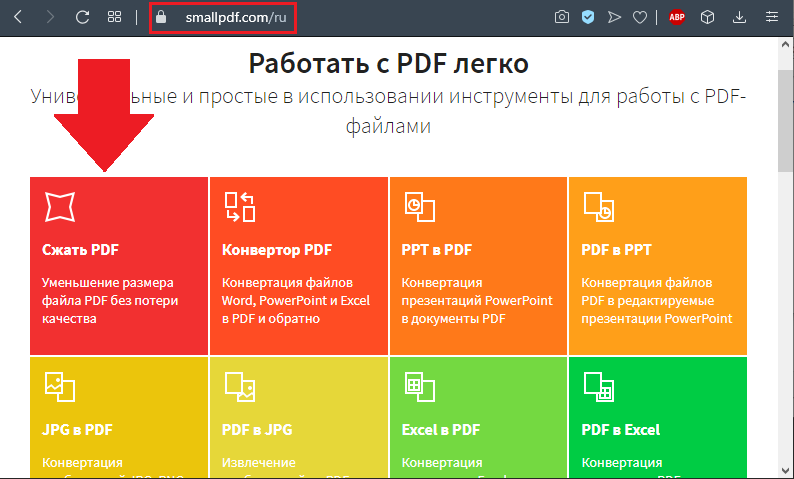
Dar viena gera paslauga PDF suspaudimo procedūrai atlikti, taip pat kitoms užduotims (redaguoti, konvertuoti, atskirti ar sujungti failų ir kitų). Darbas su įrankiu taip pat yra paprasta, glaudinimo skyriuje mes atliekame šiuos dalykus:
- Iš įrenginio pasirinkite failą, įkelkite iš debesies arba ištraukite objektą į atitinkamą sritį.
- Laukdami suspaudimo proceso, pamatysite, kiek failas buvo suspaustas, ir galite jį atsisiųsti.
Convertio
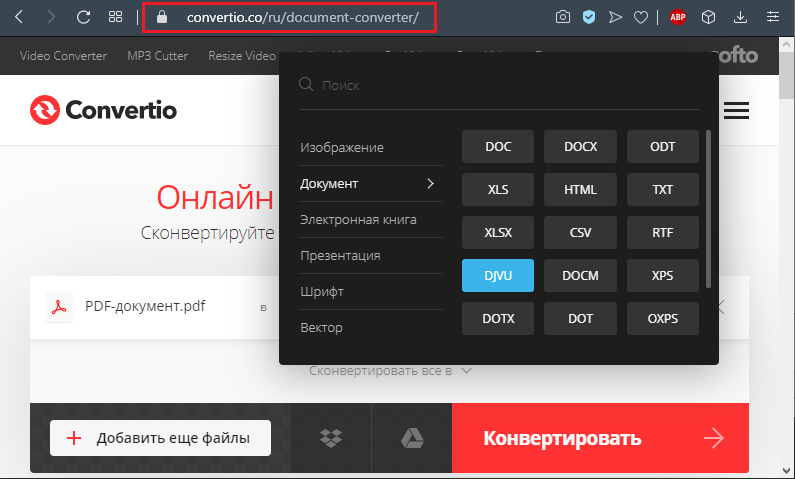
Internetinė paslauga leidžia konvertuoti dokumentus iš PDF į DJVU, taip pat tiesiog suspausti juos, paliekant juos tokiu pačiu formatu. Objektą galite baigti iš įrenginio, „Dropbox“, „Google Disk“ arba nurodyti URL, o proceso pabaigoje - atsisiųsti arba išsiųsti rezultatus į debesies saugyklą. Be darbo su PDF, ši paslauga gali konvertuoti įvairių formatų elementus (garso, vaizdo įrašas, vaizdai, dokumentai, archyvai, pristatymai ir kt. D.). Tinkle yra daugybė šaltinių, leidžiančių dirbti su PDF internetiniame režime. Kai kurie iš jų turi apribojimus, susijusius su įkelto failo dydžiu (pavyzdžiui, iki 50 MB, 100 MB), kiti ne, tačiau visos internetinės paslaugos veikia pagal tą patį principą: Mes atsisiunčiame objektą, atliekame suspaudimo parametrus ir turinys su rezultatu. Sąsaja yra intuityvi, todėl net ir sunkumai dirbant su įrankiais nebus kyla net nepatyrusiam vartotojui.
Darbo su PDF failais programos
Taip pat galite sumažinti PDF dokumento svorį naudodami programas, kurioms reikia diegimo. Kai kuriais atvejais šį metodą bus patogiau naudotis internetinėmis paslaugomis, nes būtent taip yra galimybė dirbti ir atsiranda interneto nebuvimas.
„Adobe Acrobat“
Tokiu būdu išspauskite PDF dokumentą iki norimo dydžio:
- Atidarykite objektą „Acrobat“ ir meniu „Failas“ pasirinkite parinktį „Išsaugoti kaip kitą“ - „PDF failas, kurio dydis ...“.
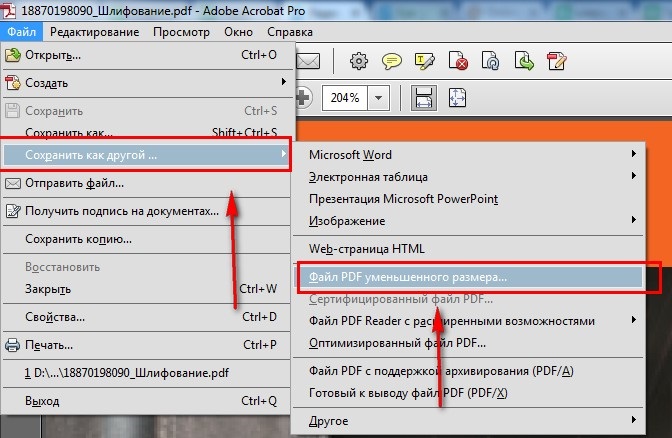
- Dabar turėtumėte pasirinkti programos versiją iš esamo sąrašo, kad dokumentas, gautas dėl procedūros, būtų suderinamas su IT. Renkantis naujausią elementą, gali būti prieinamas ankstesnėms versijoms. Spustelėkite „Gerai“.
- Proceso pabaigoje galite išlaikyti rezultatą, nurodydami kelią.
Alternatyvi parinktis - pasirinkimas iš „failo“ meniu „Išsaugoti kaip kitas“ - „Optimizuotas failo pdf ...“. Taigi, kai elementas sumažėja, galite išsamiai sukonfigūruoti reikiamus suspaudimo parametrus.
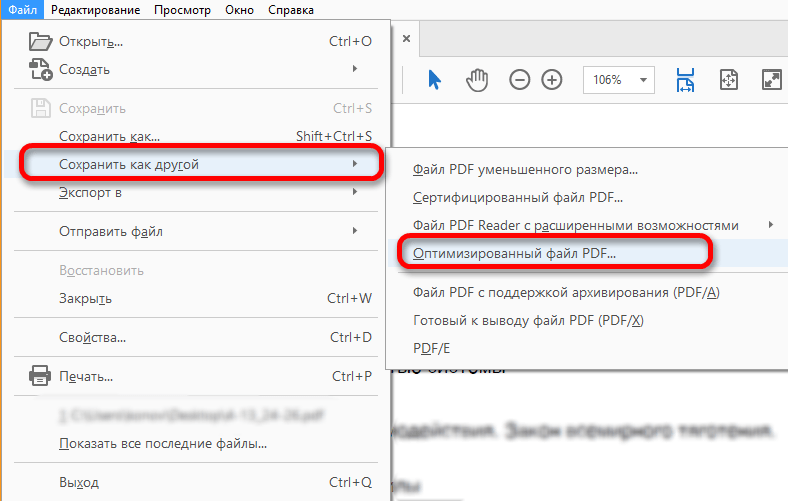
„Cutepdf“ rašytojas
Programa leidžia kurti PDF failus iš beveik bet kurios programos, palaikančios spausdinimo funkciją. Programinė įranga neturi grafinės sąsajos ir veikia kaip spausdintuvo posistemis, diegdamas virtualų spausdintuvą kompiuteryje. Be objektų konvertavimo PDF, galima suspausti paruoštus elementus, kuriems atliekame tokius veiksmus:
- Atidarykite dokumentą „Adobe Reader“, kur meniu „Failas“ pasirinksime „spausdinti“.
- Spausdinimo lange, spausdintame iš sąraše išvardytų spausdintuvų.
- Kitame lange spustelėkite „Papildomai“.
- Tarp papildomų parametrų randame „spausdinimo kokybę“, čia, „Fall“ sąraše, galite sumažinti DPI. Pvz., Mažėjant nuo didelės vertės iki 300 dpi, nepastebėsite skirtumo vizualiai.
- Nustačius reikiamą taškų skaičių, spustelėkite „Gerai“, tada „spausdinti“ (kaip saugomas dokumentas, o ne spausdinamas).
Išplėstinis PDF kompresorius
Programos funkcionalumas sumažins pasirinkto PDF dokumento dydį, konvertuoja vaizdus PDF, sujungia objektus. Kompresorius taip pat turi galimybę sukurti profilius su įvairiais parametrais, o tai yra patogu, kai programą naudoja daugiau nei vienas vartotojas, ta pati parinktis gali būti naudojama perjungti sukurtus parametrų šablonus. Kalbant apie suspaudimą, yra spalvų ir juodos ir baltos spalvos dokumentų nustatymai. Pirmoje versijoje taip pat bus pasiūlyta pakeisti spalvų gylį ir supaprastinti vaizdą. Galima sukonfigūruoti suspaudimą procentine dalimi, tačiau jūs neturėtumėte nunešti, kitaip rezultatas nebus toks kaip šaltinis.
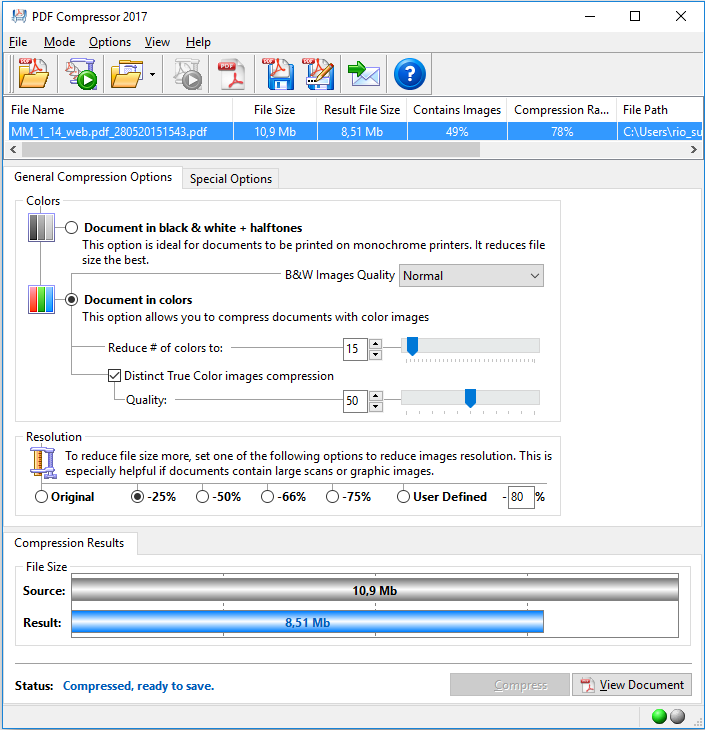
Nemokamas PDF kompresorius
Naudodamiesi šiuo įrankiu galite skirtis tik PDF, kuriai programinė įranga turi keletą paruoštų parametrų šablonų su skirtingais kokybės parametrais. Kompresoriaus sąsaja yra paprasta ir suprantama, turėtumėte nurodyti tik šaltinį, pasirinkti kelią, kad išlaikytumėte rezultatą ir pažymėtumėte norimą nustatymų versiją, o paspaudę atitinkamą mygtuką, procesas prasidės.
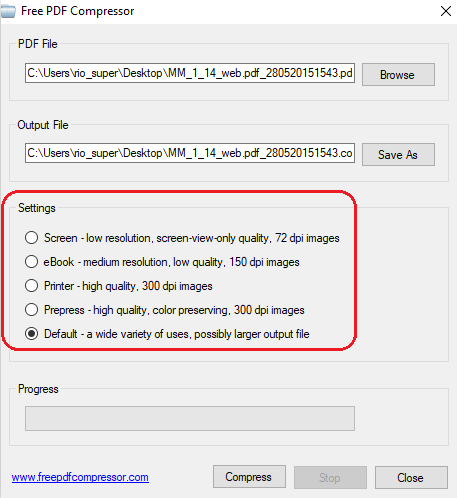
Mes apsvarstėme keletą veiksmingų PDF suspaudimo metodų. Kad ir kokį būdą naudojate mažindami dokumentų svorį, kiekvienas iš jų yra patogus ir geras savaip, viskas priklauso nuo individualių rezultato reikalavimų.
- « Ar įmanoma pakeisti savo el. Pašto adresą
- Klaidos pašalinimo metodai paleidžiant programą 0xc00005 »

